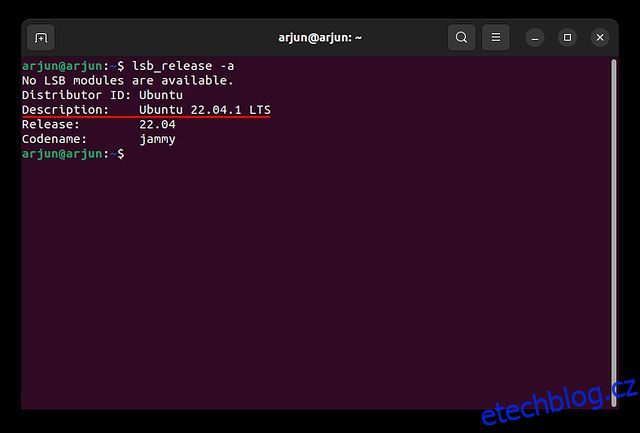V Ubuntu, pokud instalujete nový program z Terminálu, někdy musíte zkontrolovat verzi Ubuntu, abyste vybrali správného kandidáta na instalaci. Kromě toho, od přidávání úložišť až po aplikaci bezpečnostních záplat, je důležité předem najít verzi Ubuntu. V tomto článku vám tedy přinášíme čtyři jednoduché způsoby, jak zkontrolovat verzi Ubuntu. Ať už jde o příkazový řádek nebo GUI, verzi OS Ubuntu najdete v rychlých a jednoduchých krocích. V této souvislosti se vrhneme na tutoriál.
Table of Contents
Zkontrolujte verzi Ubuntu (2022)
Najděte verzi Ubuntu pomocí terminálu
Chcete-li najít verzi Ubuntu pomocí terminálu (nebo příkazového řádku), zahrnuli jsme tři různé příkazy, které můžete použít. Otevřete tedy Terminál pomocí klávesové zkratky Ctrl + Alt + T a spusťte níže uvedené příkazy.
Příkaz lsb_release
Nejprve musíte použít příkaz lsb_release, který vám zobrazí podrobnosti o vaší distribuci Linuxu. A pomocí „-a“ spolu s příkazem podrobně popisuje všechny informace související s vaší distribucí.
Po zadání níže uvedeného příkazu můžete snadno zkontrolovat verzi Ubuntu vedle nadpisu „Popis“.
lsb_release -a
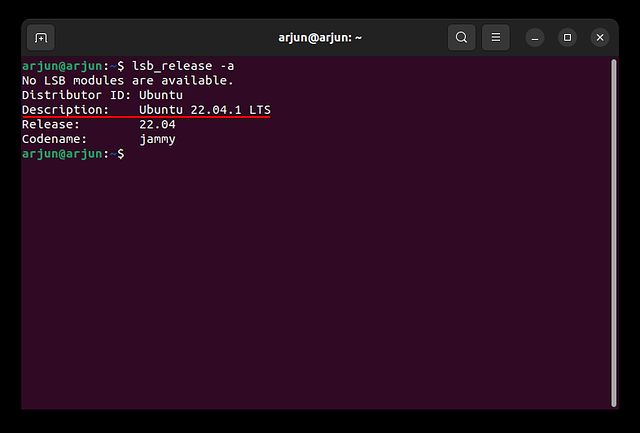
kočičí příkaz
Kromě toho můžete spustit jeden z níže uvedených příkazů a zkontrolovat verzi Ubuntu. Příkazy „etc/os-release“ nebo „etc/lsb-release“ vám zobrazí další informace, včetně čísla verze, názvu vydání a dokonce i odkazů na web v případě prvního. Pokud jde o příkaz „etc/issue“, je to nejjednodušší a zobrazuje pouze číslo vydání Ubuntu.
Zde je syntaxe tří příkazů, které můžete použít v Terminálu:
cat /etc/lsb-release
nebo
cat /etc/os-release
nebo
cat /etc/issue
příkaz hostnamectl
Nakonec tu máme příkaz hostnamectl, který se obvykle používá ke změně ID hostitele, ale také vrací verzi Ubuntu a informace o hardwaru. Tento příkaz tedy můžete použít ke zjištění vydání Ubuntu běžícího na vašem počítači:
hostnamectl
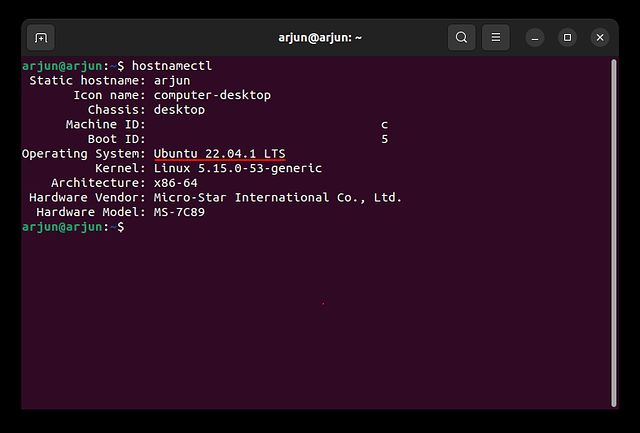
Zkontrolujte verzi Ubuntu v nastavení GUI
Pokud chcete jednoduchý způsob, jak najít verzi Ubuntu na vašem počítači, můžete použít nastavení GUI. Tato metoda je vhodnější pro uživatele, kteří nedávno přešli na Ubuntu Linux a nejsou obeznámeni s příkazovým řádkem. Pro ně je tato metoda GUI mnohem lepším řešením a zde jsou kroky, které musí dodržet.
1. Otevřete spouštěč aplikací a vyhledejte „Nastavení“. Poté kliknutím otevřete aplikaci.
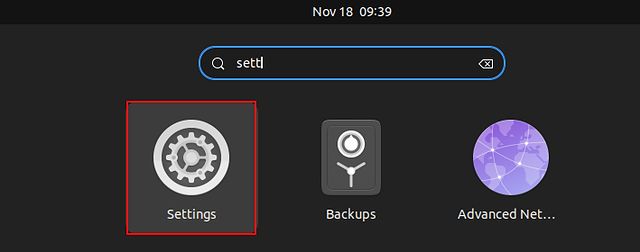
2. Dále přejděte dolů a na levém postranním panelu vyberte „O aplikaci“.
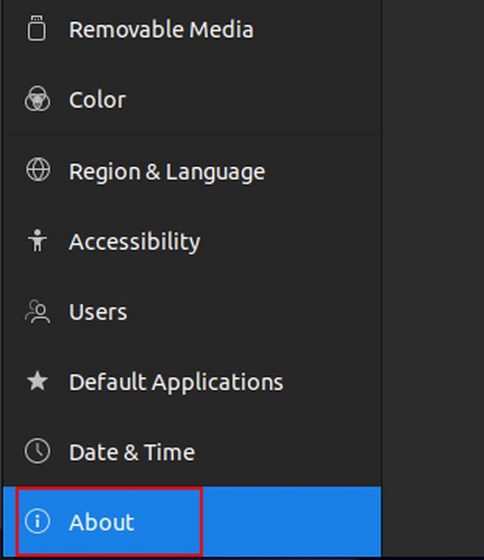
3. Poté uvidíte verzi Ubuntu vedle nadpisu „OS Name“. Snadné, že?
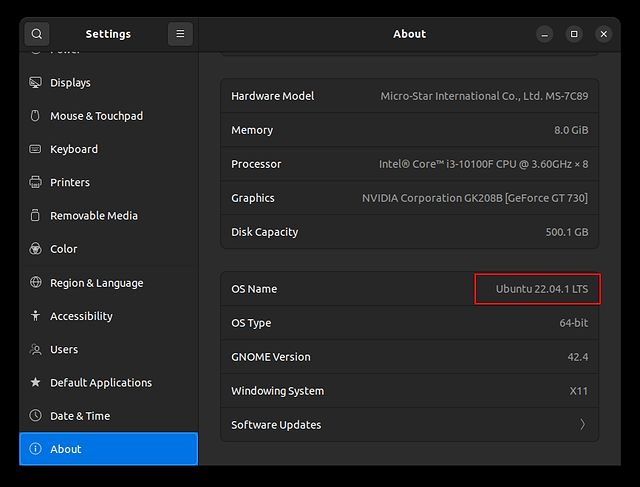
Najděte verzi Ubuntu čtyřmi jednoduchými způsoby
Toto jsou čtyři rychlé způsoby, jak zkontrolovat verzi OS a název vydání v Ubuntu. Zmínili jsme jak příkazový řádek, tak metody GUI, takže aktuální číslo sestavení můžete najít pomocí preferované metody. Navíc, pokud se také chcete naučit, jak zaznamenat obrazovku v Ubuntu, postupujte podle našeho podrobného návodu, na který je zde odkaz. A pokud jde o pokročilé nástroje, podívejte se na nejlepší záznamníky obrazovky pro Linux/Ubuntu prostřednictvím našeho seznamu. A konečně, pokud máte nějaké dotazy ohledně dalších příkazů nebo nastavení Ubuntu, dejte nám vědět v komentářích níže.